怎么设置wps文档表格密码?
怎么设置wps文档表格密码? WPS表格如何设置打开、编辑密码?表格编辑的时候,为了安全经常需要设置权限,比如打开需密码、或者编辑需要密码呢?下面,小编就为大家介绍下设置wps文档表格密码方法。
1、首先插入一张对象表格,点击上方插入,在选项栏里找到对象。
2、在插入对象窗里找到excel或者wps表格。
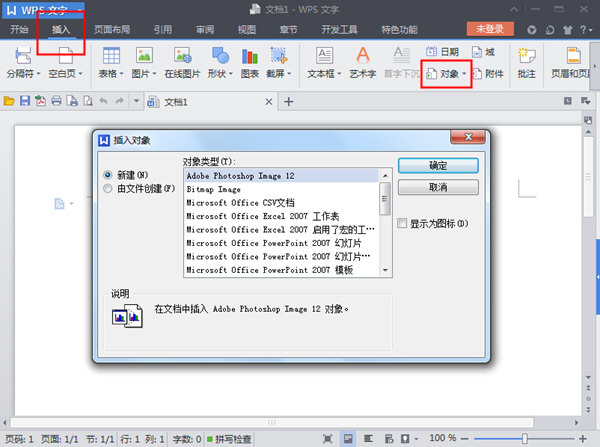
3、然后系统自动打开工作簿,你在工作簿中设置好表格后,选中所需要的加密区域。
4、点击上方【审阅】,点击里面的【保护工作表】。
5、在弹出来的对话框中输入密码。
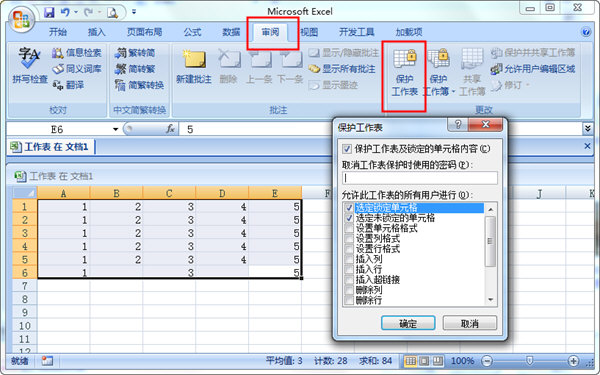
6、之后保存关闭,这时候wps文字里面的表格已经插好,不知道密码的人无法修改表格内容。
以上就是小编为大家介绍的设置wps文档表格密码方法。更多相关教程敬请关注系统之家。
{else}怎么设置wps文档表格密码? WPS表格如何设置打开、编辑密码?表格编辑的时候,为了安全经常需要设置权限,比如打开需密码、或者编辑需要密码呢?下面,小编就为大家介绍下设置wps文档表格密码方法。
1、首先插入一张对象表格,点击上方插入,在选项栏里找到对象。
2、在插入对象窗里找到excel或者wps表格。
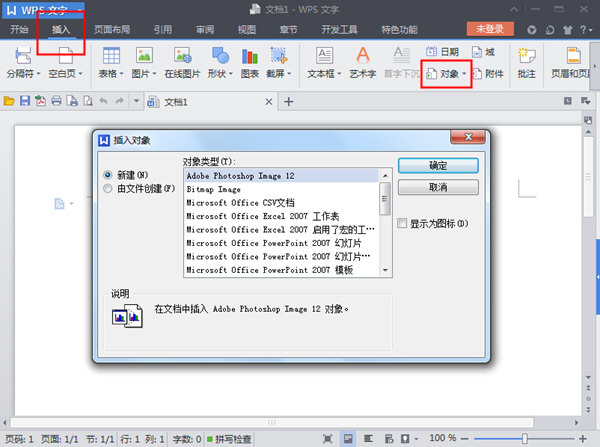
3、然后系统自动打开工作簿,你在工作簿中设置好表格后,选中所需要的加密区域。
4、点击上方【审阅】,点击里面的【保护工作表】。
5、在弹出来的对话框中输入密码。
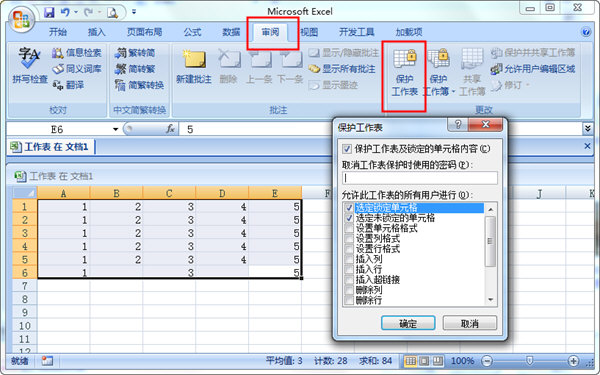
6、之后保存关闭,这时候wps文字里面的表格已经插好,不知道密码的人无法修改表格内容。
以上就是小编为大家介绍的设置wps文档表格密码方法。更多相关教程敬请关注系统之家。





















